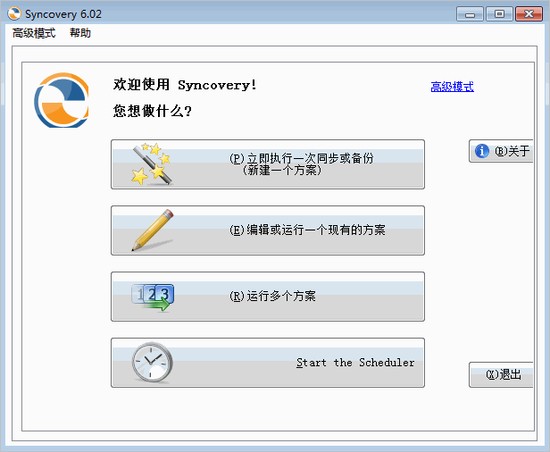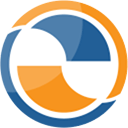
SynCovery中文汉化版
-
版本:v9.37
大小:40.31MB
类别:应用办公
时间:2022-03-01
软件介绍
SynCovery中文汉化版是一款非常实用并且功能强大的自动备份软件,通过SynCovery中文汉化版软阿金你可以在软件中备份任何数据文件,其中包括FTP、WebDAV等文件数据也都支持,拥有非常强力的数据同步模式,所拥有的功能足够用户在日常生活中的需求,有需要的朋友就来下载吧。
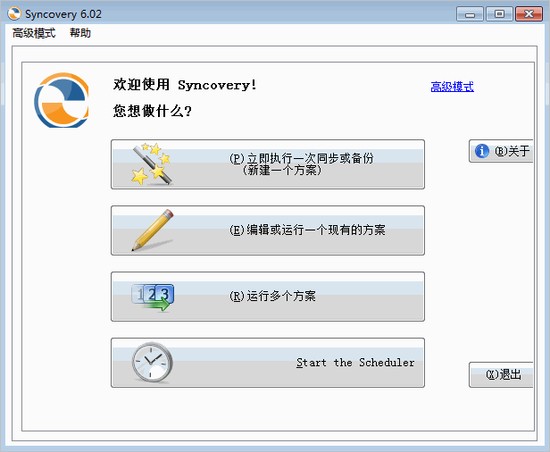
syncovery软件特点
1.支持备份多种类型格式的文件。
2.您可以设置不同的备份文件。
4.拥有超强的压缩和数据传输功能。
SynCovery使用说明
1、下载安装后复制Crack目录中的syncovery.v6.02.汉化完整补丁。exe到安装程序目录。
2、运行syncovery.v6.02.汉化完整补丁。exe,点击Patch按钮对源程序打补丁即可。
3、切记,打补丁时一定要关闭源程序。否则会失败的!
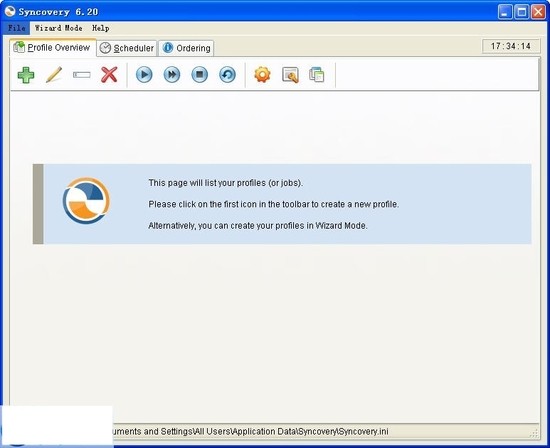
SynCovery安装说明:
安装后将补丁文件夹内的完整补丁复制到C:\Program Files\Syncovery目录下,运行汉化完整补丁,点击Patch按钮即可 。
Syncovery是一款功能强大的自动备份软件。通过向导模式你可以立即执行一次同步或备份(新建一个方案),编辑或运行一个现有的方案、运行多个方案。
步骤1:指定文件夹
一个同步或复制、备份总是包含两个基本文件夹——左侧基本文件夹和右侧基本文件夹。
需要指定这两个文件夹。你既可以键入完整的路径,也可使用“浏览”按钮以选择一个文件夹
如果你想新建一个文件夹,则可以使用“浏览”按钮,或者直接键入包含新文件夹名称的完整路径
如果不愿意使用浏览按钮而是愿意直接键入文件夹路径 ,这里是一些示例:
例如:“我的文档”文件夹为:
D:\我的文档-桌面-收藏夹\我的文档
其他计算机的文件夹为
(具体取决于计算机的网络名和可用共享文件夹):
\\mylaptop\C\Users\Administrator\Documents
步骤2:选择同步方向及子文件夹
作为备份或复制,你通常是从左侧拷贝到右侧(如果你的原始数据文件夹是放在左侧的话)。
如果两侧都存在更新了的文件,或者在另一侧存在删除了的文件,则你可能希望在两侧都进行拷贝
请注意:如果某个文件在两侧都同时存在,程序将查看最后更改时间标志,以便决定它是否需要被复制。
步骤3:选择同步模式:
你可以在多种同步模式之间选择,点击下面的按钮可显示不同的同步模式。
步骤4:选择文件类型:
要同步所有文件类型,则请保持下面的字段不要更改。
要指定同步的文件类型,你需要知道文件的扩展名。例如:
文本文档通常使用的扩展名为 doc, rtf 或 txt,则其对应的通配符为:
*.doc; *.rtf; *.txt。当然,也可以指定要排除的文件类型,例如: *.bak。
步骤5:指定时间设置
任何时候都可手动开始同步,也可以由计划任务来执行同步。在此,你可以指定是否按计划任务有规律
注意:要为这里的同步方案打开计划任务,请从主窗口启动计划任务。当计划任务被关闭时,任何同步。
SynCovery软件测评
SynCovery是一款很好用的备份工具,几乎可以备份生活中的各种数据资料,有重要数据的朋友可以下载使用。
相关下载
相关文章
更多+-
03/15
-
03/15
-
03/15
-
03/15
-
03/15
热门搜索
手游排行榜
- 最新排行
- 最热排行
- 评分最高
-
卡牌策略 大小:47.57MB
-
动作冒险 大小:50.08MB
-
角色扮演 大小:119.43MB
-
角色扮演 大小:499.60MB
-
赛车竞速 大小:
-
卡牌策略 大小:1014.71 MB
-
飞行射击 大小:50.57 MB
-
卡牌策略 大小: